快速入门:创建、部署和调用 API¶
本教程将指导你如何通过 API 管理快速创建、部署 API,及将 API 发布给消费者调用。
场景描述¶
在 API 管理中创建、部署并发布名为GetTurbineByCaseId的接口。
以第三方身份调用该接口。
任务描述¶
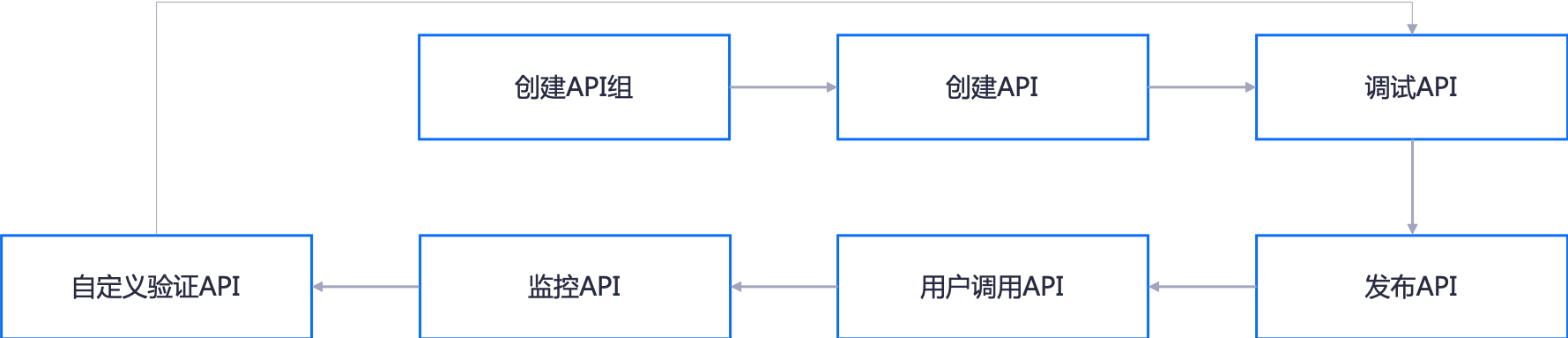
开始前准备¶
拥有一个 EnOS 账号,并拥有定义 API 操作需要的相应权限,参考 策略,角色,与权限。
步骤1:创建API组¶
创建API前需要先创建API组。API分组名称与分组路径全局唯一。
选择 API 管理 > 我的API,点击 新建API组,填入以下配置信息:
服务实例:EnOS Partner共享实例
备注
EnOS OU用户可以选择EnOS Platform专享实例或EnOS Partner共享实例,默认EnOS Platform专享实例;三方OU用户默认仅可EnOS Partner共享实例。
分组名称:Wind-turbine-service
分组路径:/wind-turbine
分组描述:Wind turbine service
点击保存,完成API组的创建。
步骤2:创建API¶
点击已创建的API组Wind-turbine-service,在 基本信息 页,点击 添加API。
在 API基本信息 中,配置如下信息,然后点击 下一步:
API名称:GetTurbineByCaseId
API类型:三方。上一步服务实例已选择 EnOS Partner共享实例,此处API类型默认选择三方。
验证方式:无需验证
API描述:GetTurbineByCaseId
在 API后端服务 中,配置如下信息,然后点击 下一步:
后端服务地址:https://eersc.usgs.gov
HTTP Method:GET
后端请求路径:/api/uswtdb/v1/turbines
入参请求模式:透传
连接超时时间:3000
读取超时时间:60000
写入超时时间:60000
点击 添加请求参数,按照以下信息添加参数“caseid”,然后点击 下一步:

在 API请求 中,配置如下信息,然后点击点击 下一步:
API版本:v1
请求路径:/turbines
在 返回结果 中,按照以下信息配置 成功结果示例 与 失败结果示例,然后点击 下一步:
成功结果示例:
{ "case_id":3000783, "faa_ors":null, "faa_asn":null, "usgs_pr_id":15020, "t_state":"CA", "t_county":"Riverside County", "t_fips":"6065", "p_name":"unknown San Gorgonio Pass 4", "p_year":1985, "p_tnum":37, "p_cap":null, "t_manu":null, "t_model":null, "t_cap":null, "t_hh":null, "t_rd":null, "t_rsa":null, "t_ttlh":null, "t_conf_atr":1, "t_conf_loc":3, "t_img_date":"11/3/2018", "t_img_srce":"Digital Globe", "xlong":-116.62079, "ylat":33.94149 }
失败结果示例
{ "details": "unexpected \"1\" expecting \"not\" or operator (eq, gt, ...)", "message": "\"failed to parse filter (1)\" (line 1, column 1)" }
在 插件配置 中,点击“+”为API添加限流插件 Rate Limiting,次数限制配置为:2/分钟。
点击 完成。
弹窗提示API GetTurbineByCaseId保存成功,可直接点击 发布API,也可点击 确定,稍后可在 API列表 中将API状态设置为 发布。
步骤3:克隆API(选做)¶
点击GetTurbineByCaseId后的 API概览,进入API概览详情页,点击 基础信息 栏右上角的按钮
 对此API进行克隆。
对此API进行克隆。依次按照需求修改克隆后的API基本信息、API后端服务、API请求、返回结果和插件配置。
点击 完成,完成对GetTurbineByCaseId的克隆。
步骤4:调试API¶
在完成API创建后,需在 API列表 中将API状态设置为 发布 才能进行调试。
点击GetTurbineByCaseId操作栏中的 测试API。
将“3000783”作为 caseid 的值,点击 提交测试。
点击提交测试,在右侧查看真实请求URL和响应结果。
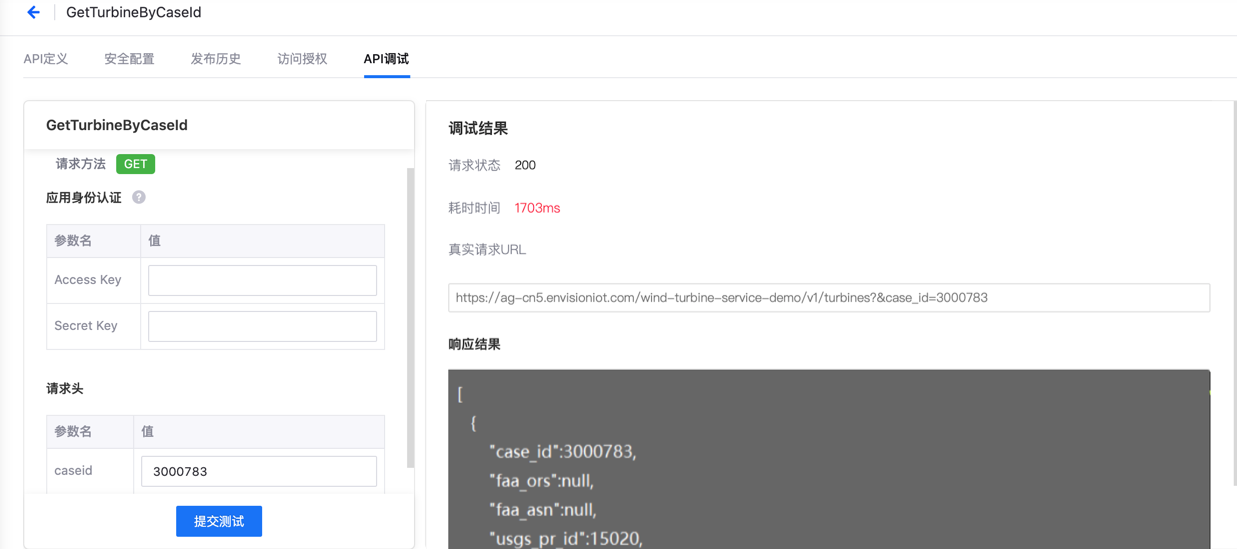
多次点击 提交测试。第三次点击后即可观察到已触发API限流。
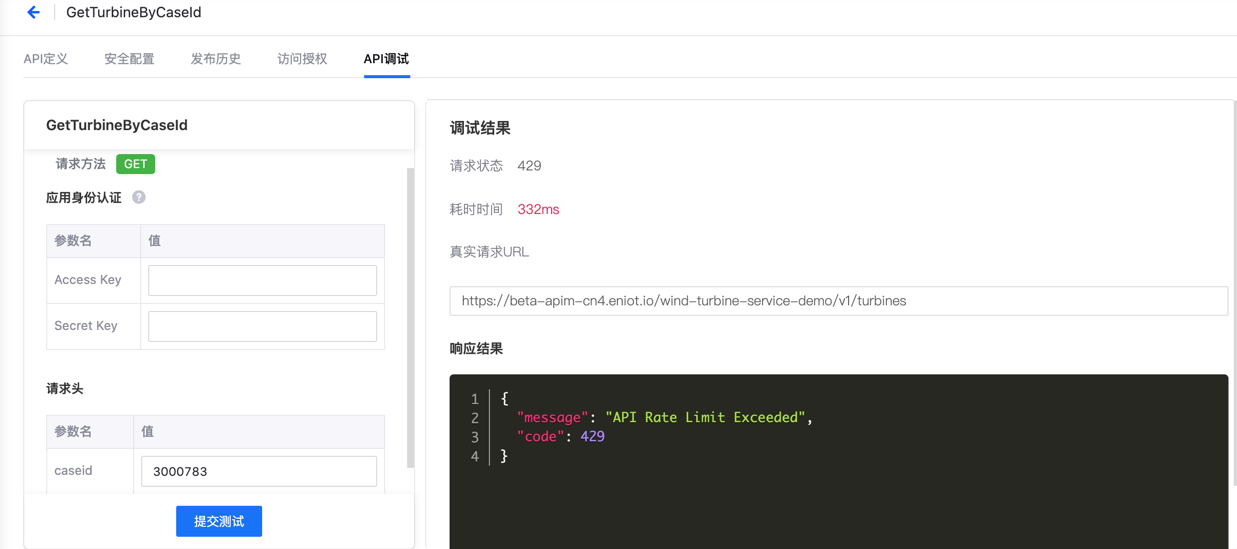
返回至 API列表,将该API状态修改为 下线,点击 操作 中的 API概览,修改插件 Rate Limiting 的次数限制为“2000/分钟”。
步骤5:发布API¶
对于新创建的第三方API,默认的公开状态为“私有”,需要在EnOS发布,并公开,才能被第三方调用。
在 API列表 中将GetTurbineByCaseId状态设置为 发布,将 是否公开 设置为 公开。
进入 公开API 即可看到API组 Wind-turbine-service。点击展开组即可查看GetTurbineByCaseId接口的详情。
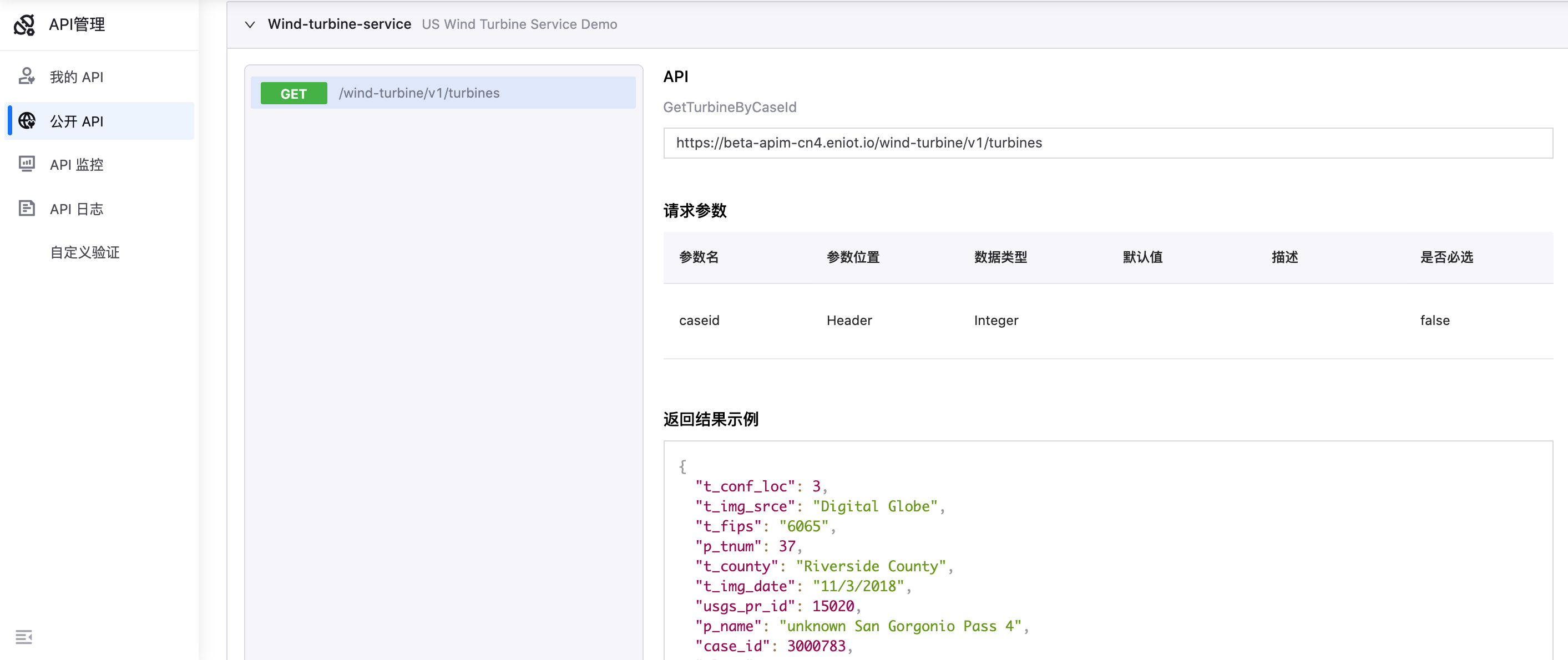
步骤6:调用API¶
当完成API发布后,第三方用户就可以调用该API了。
public class test {
public static void main (String[] args) {
String appKey = "yourAccessKey";
String appSecret = "yourSecretKey";
String result =
Poseidon.config(PConfig.init().appKey(accessKey).appSecret(secretKey).debug())
.url(
"https://ag-cn5.envisioniot.com/wind-turbine-service/v1/turbines?&case_id=eq.3000783")
.method("GET")
.sync();
}
}
有关如何调用 API,可参考 EnOS API 快速入门。
步骤7:监控API¶
API在被用户使用后即可以在 API监控 中查看API被调用的状况。
备注
使用 测试API 调用的次数与状态不会被计算在内。
点击 统计 可以查看近一小时、近一天、近一周该API被请求的次数与调用时延。
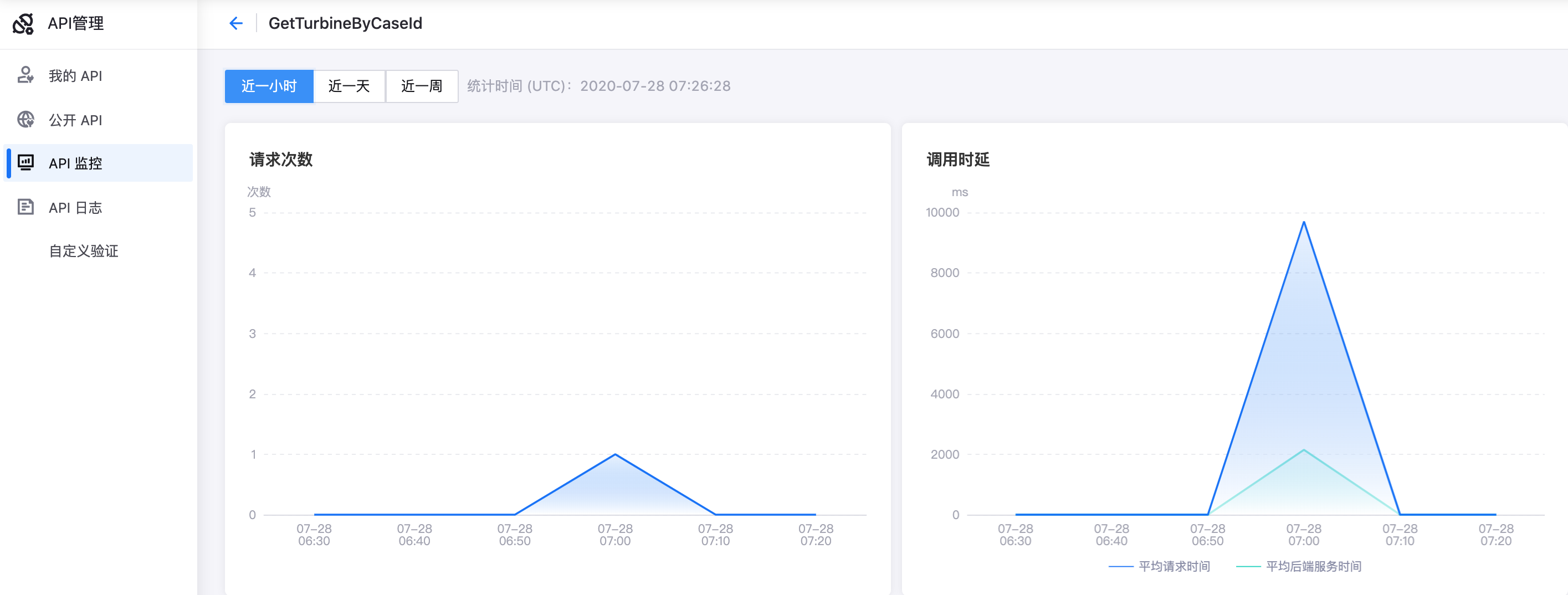
点击 健康度 可以查看该API在当日(24小时)内被调用的次数及调用成功率。
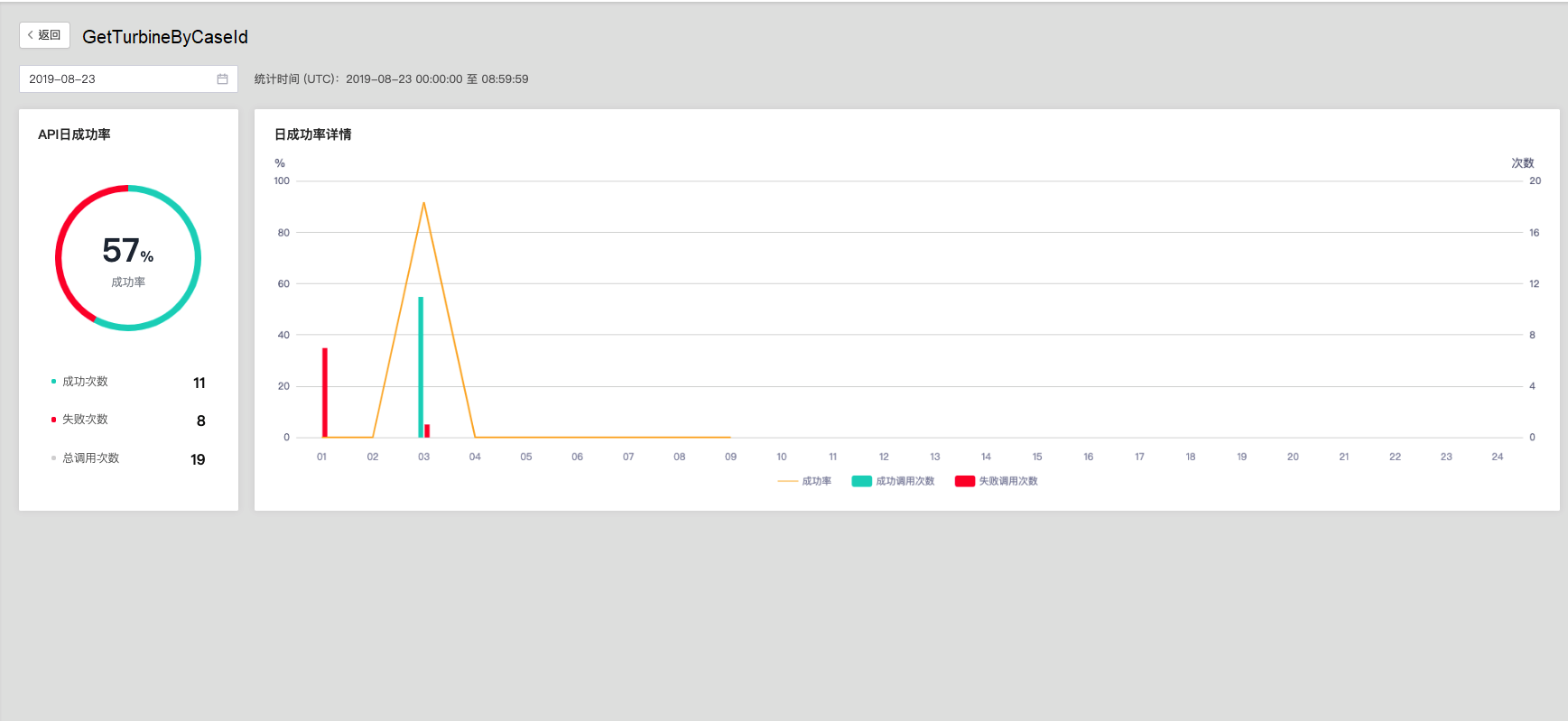
步骤8:自定义验证API¶
对于新发布的第三方API,在 自定义验证 中,通过将自定义验证和API绑定,可在 API调用时,API 管理执行自定义的验证逻辑。
选择 API 管理 > 自定义验证, 点击 创建自定义验证,在弹框中配置如下信息,点击保存;
验证名称:wind-turbine
添加自定义参数:
验证脚本:
-- url 可以通过自定义变量赋值 -- apim_http_util 内置变量,http请求工具 -- cjson 内置变量,json解析工具 -- 返回两个值 -- 第一个返回值 true表示通过认证, 其它表示未通过 -- 第二个返回值 参考值 可以将响应的信息返回 -- ----------------------------------- function processLogic(api_queries, api_headers) local method = 'GET' local header = {} local body = {} url = url .. api_headers['caseid'] local res = apim_http_util.do_http(url, method, header, body) if not (res.status == 200) then return false, res:read_body() end local resp_body = res:read_body() local response = cjson.decode(resp_body) -- 处理逻辑 return response.value == 'test-1-version13000783', resp_body end
点击验证名称为 wind-turbine 后的 绑定API 按钮,在弹框中搜索API分组 Wind-Turbine-Service-Demo,选择API GetTurbineByCaseId,点击保存。
参见步骤3 。在 API列表 中,点击GetTurbineByCaseId操作栏中的 测试API,在 API调试栏输入有效Access Key和Secret Key,将“3000783”作为 caseid 的值,点击 提交测试。
备注
当API已被授权或已公开时,API调试将包含应用身份认证逻辑。调试时,请输入有效的Access Key、Secret Key,以便成功执行API调用。